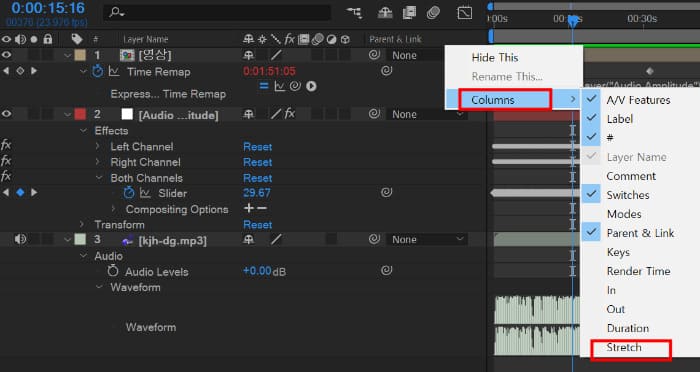음악 비트에 맞춰 영상의 동작을 타임 리매핑하는 방법
1) 음악 가져오기
먼저 타임라인으로 음악 클립을 드래그하여 가져온다.
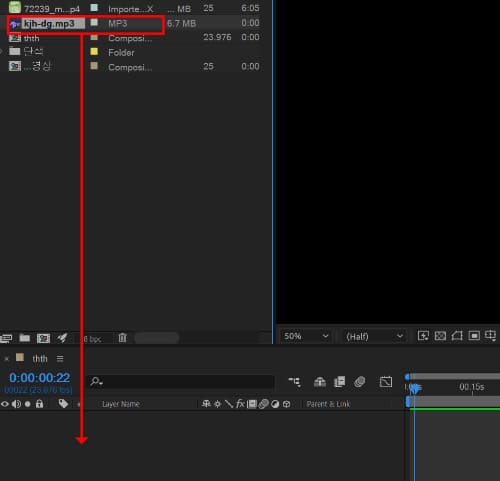
(1) 웨이브 폼(Waveform) 열기
오디오의 아래 화살표를 클릭하여 Waveform을 연다.
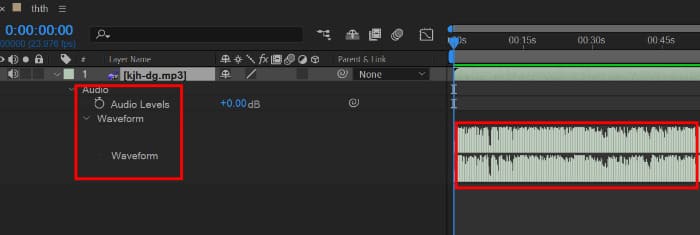
(2) 타임 리매핑할 오디오 구간 선택
오디오는 비트가 명확한 구간일수록 좋다.
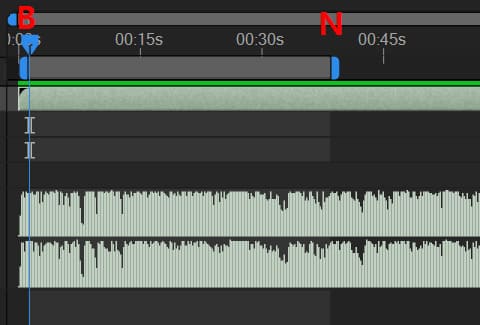
단축키 N과 B를 눌러서 구간을 잡는다.
- N: 구간의 끝
- B: 구간의 처음
(3) 오디오 키프레임 변환
메뉴 Animation - keyframe Assistant - Convert Audio to keyframe의 순서로 오디오 키프레임을 변환한다.
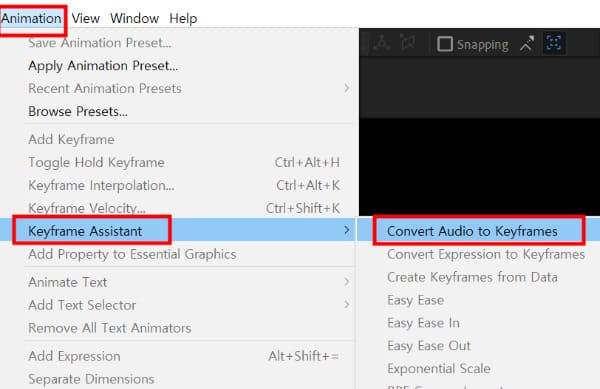
Audio Amplitude
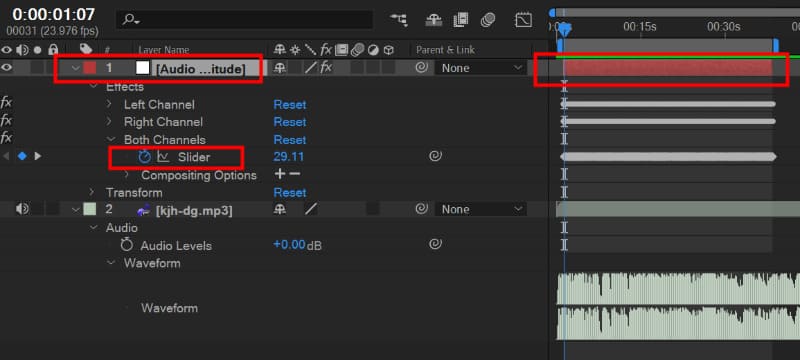
2) 영상 불러오기
(1) 그룹화
영상을 불러온 후 먼저 그룹화한다.
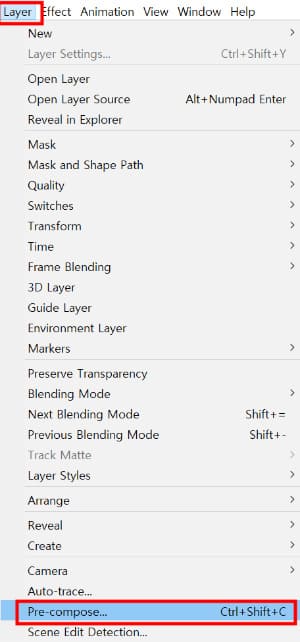
아래 그림처럼 체크한 후 OK를 누른다.

(2) Time Remapping
영상에 마우스 우클릭한 후 - Time - Enable Time Remapping을 클릭한다.
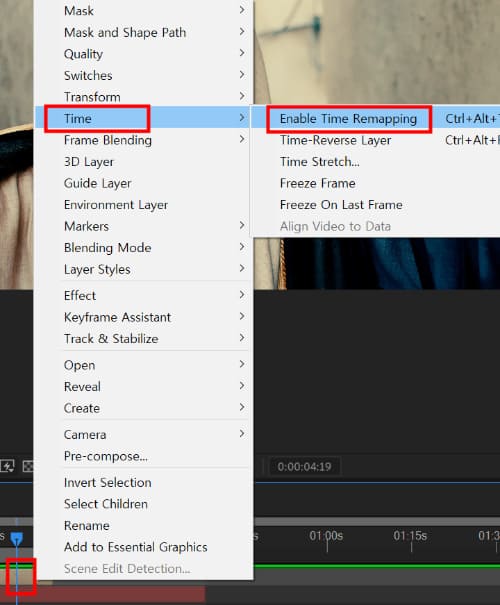
(3) Expression
alt 누른 채 아래 스톱워치 클릭
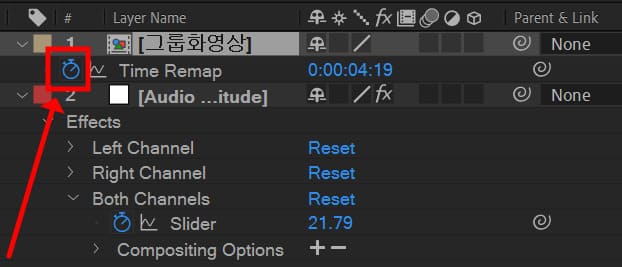
Expression 문구 삽입

표현식 문구를 삽입한다.
3) 영상 추가
다른 영상 클립을 추가할 경우 아래의 타임을 입력하여 영상 클립을 추가한다.
빈 공간이 생기면 대괄호([, ])를 활용하여 맞춘다.
혹은 슬로 모션(스트레치)을 활용하여 빈 공간이 없도록 한다.(아래 4)

4) 슬로 모션 활용
클립의 연결 부분에 빈 공간이 나타나면(즉, 블랙 화면이 나타날 때) Stretch를 활용한다.
Stretch가 안 보이면 제목 틀에서 마우스 우클릭하여 Columns - Stretch를 클릭한다.
사람이 나오는 영상의 경우 미리 스트레치를 한 상태에서(슬로우가 좀 걸리는 상태에서) 작업을 시작하는 것이 효과적이다.